文档保存在桌面,可是桌面找不到 文件保存到桌面却不见
更新时间:2024-07-15 12:46:02作者:yang
文档保存在桌面,却怎么也找不到,这是许多人在使用电脑时常遇到的困扰,明明文件已经保存到了桌面,却不知道为何却无法在桌面上找到。这种情况可能是因为文件夹被隐藏了,或者被移动到了其他位置。在这种情况下,我们可以通过一些简单的方法来解决这个问题,让我们的文件重新出现在桌面上。
操作方法:
1.我们登陆电脑系统,进入电脑的系统桌面。
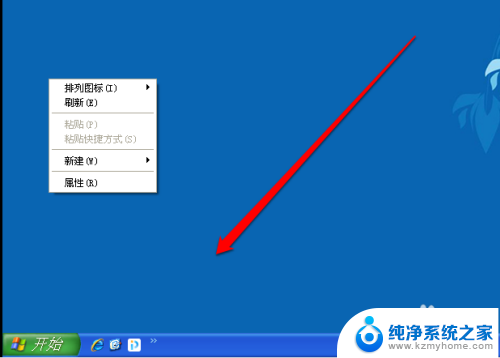
2.我们在电脑的系统的桌面中,随便找到一个位置。
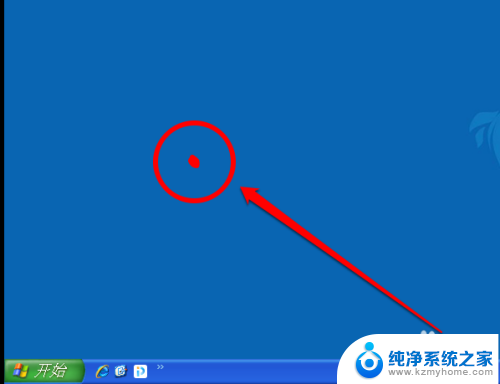
3.然后使用鼠标的右键,点击出现右键的菜单。
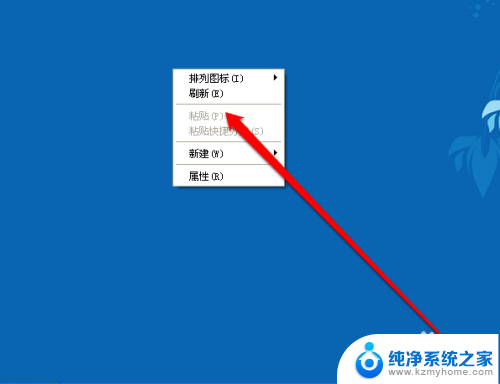
4.在右键的菜单中,我们点击排列图标。
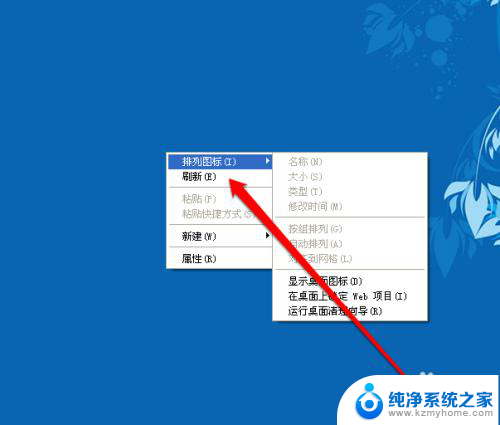
5.然后在排列图标的菜单中,点击显示桌面图标。
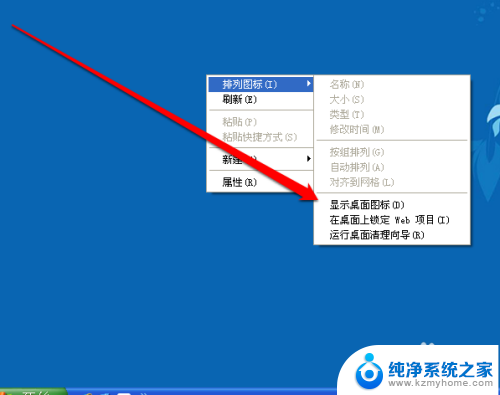
6.点击显示桌面的图标,这个时候就看到桌面的文件了。

以上是文档保存在桌面,但是桌面上找不到全部内容,对于不清楚的用户,可以参考以上小编提供的步骤进行操作,希望对大家有所帮助。
文档保存在桌面,可是桌面找不到 文件保存到桌面却不见相关教程
- 保存在电脑桌面的文件找不到了怎么办 桌面文件看不到
- wps文档如何保存到桌面 如何在wps中将文档保存到桌面
- wps中的文档怎么保存到桌面 WPS文档如何保存到桌面
- wps怎么保存到桌面 wps怎样将文档保存到桌面
- excel文件怎么保存到桌面 怎么将Excel表格保存到桌面
- 怎样将wps的文档复制到桌面 WPS文件如何保存到桌面
- wps怎样把云文档的文件保存到电脑桌面 怎样将wps云文档保存到电脑桌面
- 更改桌面文件默认存储位置 桌面文件如何保存到D盘
- 如何把word放到桌面上 word文档保存到桌面的快捷方式
- 怎么把qq文件保存到电脑桌面 在QQ接收的文件如何保存到桌面
- 电脑读不起光盘 电脑光盘读取不了怎么办
- wallpaper壁纸如何设置锁屏 锁屏壁纸设置方法
- 电脑f12截图默认保存在哪里 steamf12截图保存路径
- 液晶电视连wifi怎么看电视台 电视怎么连接wifi
- 不在一个网段如何共享打印机 局域网之外如何连接共享打印机
- 电脑睡眠 快捷键 Windows 10 快速睡眠设置方法
电脑教程推荐